H3C服务器安装CAS云管平台.docx
《H3C服务器安装CAS云管平台.docx》由会员分享,可在线阅读,更多相关《H3C服务器安装CAS云管平台.docx(12页珍藏版)》请在冰豆网上搜索。
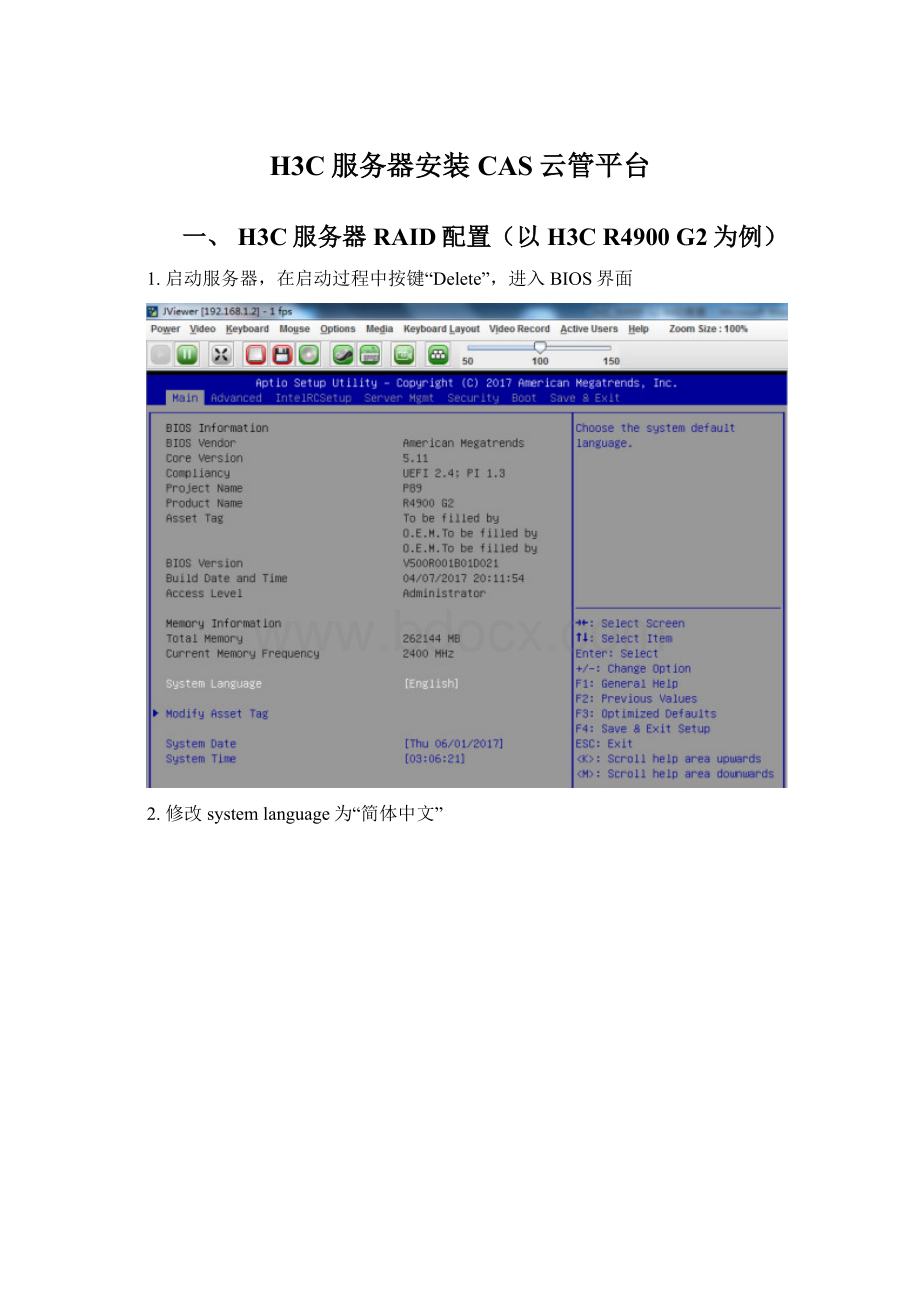
H3C服务器安装CAS云管平台
一、H3C服务器RAID配置(以H3CR4900G2为例)
1.启动服务器,在启动过程中按键“Delete”,进入BIOS界面
2.修改systemlanguage为“简体中文”
3.选择“高级”“AdaptecSmartIOC8i”
4.选择“ArrayConfiguration”“SelectDrivvesandCreateArray”
5.启用硬盘
6.选择“PROCEED”,进入下一步配置RAID
修改“RAIDLEVEL”参数,配置RAID等级。
7.选择“PROCEED”查看信息无误后,选择“SUBMIT”提交
8.回到“主菜单”,选择“IntelRCSetup”
9.选择“处理器配置”
开启CPU的相关性能,此处需要开启虚拟化支持(VMX)。
10.配置完之后按“F4”,保存并退出。
RAID配置结束。
二、H3C_CAS安装(CASV3.0E0306a版本)
1.使用管理口登录安装界面,加载系统镜像,并连接。
2.重启服务器
3.重启过程,在如下界面,按“F7”进入启动界面
4.选择“H3CVirtualCDROM01.00”进入下一步。
5.选择“InstallUbuntuServer”,进入下一步。
6.选择“CVM”,进入下一步。
注:
服务器类型
选中的CAS组件
说明
业务服务器
不选中任何组件(默认安装CVK组件)
CVK组件默认包含在CAS安装文件中,所有服务器都需安装CVK组件。
虚拟化管理服务器
CVM-CloudVirtualizationManager
选择CVM组件后,会将CVM和CVK组件一同安装,并同步安装vStor分布式存储管理系统。
云业务管理服务器
∙CIC-CloudIntelligenceCenter
∙SSV-UserSelf-ServicePortal
选择CIC、SSV组件后,会将CIC、SSV和CVK组件一同安装。
7.选择语言类型,进入下一步
8.选择网卡,进入下一步
9.依次输入IP地址、子网掩码、网关、DNS等数据。
10.新建hostname、域名
11.输入Root密码
12.加载FCHBA卡驱动,此处,系统安装在服务器本地磁盘,选择“No”
13.选择磁盘,
14.将分区写入磁盘
15.进入安装过程
16.安装结束后,出现如下画面
点击“OK”,在点击“continue”后,服务器重启,进入如下界面
在此界面,可以查看相关信息,以及修改CAS的管理IP地址。
至此,CAS系统安装完成。
17.在浏览器中输入设定的IP地址(http协议)加上8080端口(如果是https协议,则添加8443端口),打开CAS云计算管理平台。
输入默认账号及密码。
admin/admin登录到主界面
在此管理平台上可以增加主机池用以新建虚拟机,并对虚拟机进行管理。
还可通过9090端口,访问vStor,(账户/密码:
root/123456)进行分布式存储管理。